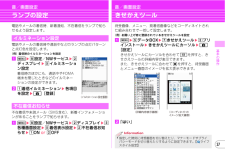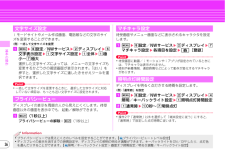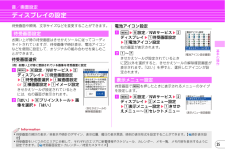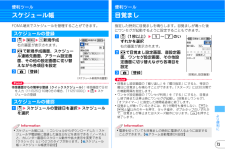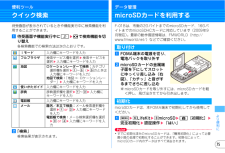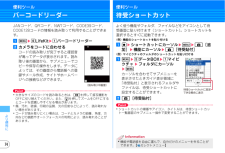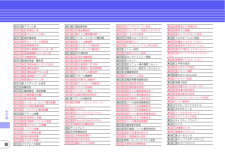Q&A
取扱説明書・マニュアル (文書検索対応分のみ)
"ツール"7 件の検索結果
"ツール"70 - 80 件目を表示
全般
質問者が納得http://www.fmworld.net/product/phone/mtp/これでも、ダメだったんですか?数日前、同じような質問をされている方がこれでなおったようですが。かなり厄介ですね。。。以下を参考にしてください。http://heaya.blog52.fc2.com/blog-entry-65.html対処11でなんとかなるかどうか。。。
5406日前view27
全般
質問者が納得きせかえツールのメニューの作り方が詳しく載っているサイトです^^ここを見れば作り方が分かるのではないかと。http://www.nttdocomo.co.jp/service/imode/make/content/kisekae_tool/index.htmlhttp://game.freespace.jp/chocotto/stoics/dictionary/menu/howto.html頑張ってくださいね!
5259日前view23
全般
質問者が納得参考にして下さい。2と3のみ回答します。2. 着せ替えテーマが気に入らないので有る程度アイコン等を変換したいです。F-01A用ですが使えるかも知れません。http://minormaniax.plala.jp/?page_id=23. 待ち受け画像をランダムに変更するアプリ等を教えてください 。説明書96ページを見て下さい。F-01Bには、待ち受けをランダムに変える事ができる設定が最初からあります。設定の仕方は、「データBOX」の「マイピクチャ」の中にある「ランダムイメージ」のフォルダに待ち受けにしたい画像...
5338日前view32
全般
質問者が納得プロファイルを入れる時に間違えて英語の方を入れてしまったのでしょうFー01Bのプロファイルを解凍したフォルダに英語と日本語が両方入っています日本語も入れると解決しますよ
5346日前view29
全般
質問者が納得FLASH対応の時計付きの待ち受け画面にするか、待ち受けに秒数表示タイプのきせかえツールにするか、ですね・・・。無料のもの、iコンシェル広場の「ひつじの執事室」の壁紙の倉庫にFLASH待ちうけというのがあります・・・。そこに、秒数まで表示してくれる時計付きの待ちうけがありますが・・・。
5347日前view44
全般
質問者が納得以下のページに書かれている対処を試してください。MTPモードで接続したデバイスがパソコンに認識されないときの対処法http://heaya.blog52.fc2.com/blog-entry-65.html富士通製FOMAなら、以下のソフトも使えます。http://www.fmworld.net/product/phone/mtp/これで認識できない問題は解決するはずです。Windows Media Player 11を使って音楽ファイルを携帯に同期する方法http://heaya.blog52.fc2.c...
5312日前view29
全般
質問者が納得4月1日にソフトウェアアップデートが発表されていますが、行いましたか?していなかったら説明書を読みながらまずやってみてください。それで不具合ならドコモショップに持ち込んだほうがいいでしょう。新たなバグかもしれません。
5340日前view60
1はじめに基本の操作つながるしらべるたのしむより便利にその他目 次はじめにFOMA 端末について .................................................. 2F-01B でできること .................................................. 3各部の名称と機能....................................................... 4利用スタイル............................................................... 6安全上のご注意(必ずお守りください)................... 7取り扱い上の注意....................................................... 14防水/防塵性能........................................................... 17基本の操作事前の準備.............................
14ドコモ コネクションマネージャをインストールする前にドコモ コネクションマネージャをインストールする前に次の事項を確認し、必要に応じてソフトの設定変更やアンインストールを行ってください。IFOMA端末とFOMA 充電機能付USB接続ケーブル 02(別売)またはFOMA USB接続ケーブル(別売)を用意してください(Bluetooth接続の場合は、USBケーブルは必要ありません) 。Iサービスおよびインターネットサービスプロバイダの契約内容を確認してください。Iドコモ コネクションマネージャ以外の接続ソフトがインストールされている場合は、必要に応じて自動的に起動しないように設定を変更してください。→P15「ドコモ コネクションマネージャ以外の接続ソフトのご利用について」Internet Explorerの設定を変更するIドコモ コネクションマネージャをインストールする前に、あらかじめInternet Explorerの「インターネットオプション」で、接続の設定を「ダイヤルしない」に設定してください。〈例〉Windows Vistaで変更するとき1(スタート)→「すべてのプログラム」→「Internet Ex...
28基本の操作画面の説明メニュー操作待受画面でmを押し、メニューから機能を実行します。ダイヤルキーや*、#でメニューを選択するショートカット操作と、カーソル移動で行うマルチカーソル操作があります。〈例〉「電卓」を選択するショートカット操作ame7e4マルチカーソルキー操作ame「gアクセサリー」にカーソルeg[選択]e「d電卓」にカーソルeg[選択]Point・機能起動中も、ガイド表示領域に「MENU」と表示されている場合は同様に操作します。・1つ前の画面に戻すには cを押します。待受画面に戻すにはfを押します。・待受画面にカレンダー/待受カスタマイズや待受ショートカットを設定しているとき、新着情報アイコンが表示されているときには、gを押して情報をすばやく表示するフォーカスモードになります。きせかえツール(⇒P37)でデザインを変更できる「きせかえメニュー」、メニュー番号が固定の「ベーシックメニュー」、メニュー項目を自由に登録できる「セレクトメニュー」を切り替えて使用できます。お買い上げ時は、FOMA端末のカラーに合わせたきせかえメニューが設定されています。Point・きせかえメニューの種類によっては、使用頻...
37基本の操作音/画面設定ランプの設定電話やメールの着信時、新着通知、不在着信をランプで知らせるよう設定します。電話やメールの着信時や通話中などのランプの点灯パターンと点灯色を設定します。〈例〉着信時のイルミネーションを設定ameh設定/NWサービスebディスプレイeeイルミネーション設定着信時のほかにも、通話中やFOMA端末を閉じたときなどのイルミネーションの設定ができます。ba着信イルミネーションe各項目を設定eC[登録]不在着信や未読メール(SMS含む)、新着インフォメーションがあることをランプで知らせます。ameh設定/NWサービスebディスプレイec各種画面設定ee着信表示設定eb不在着信お知らせeaON or bOFFイルミネーション設定不在着信お知らせ〈イルミネーション設定画面〉音/画面設定きせかえツール待受画像、メニュー、発着信画像などをコーディネイトされた組み合わせで一括して設定します。〈例〉お買い上げ時に登録されているきせかえツールを設定ameeデータBOXegきせかえツールebプリインストールeきせかえツールにカーソルeC[設定]きせかえツールにカーソルを合わせてaを押すと、きせかえツー...
36基本の操作iモードサイトやメール作成画面、電話帳などの文字のサイズを変更することができます。〈例〉一括して文字サイズを変更ameh設定/NWサービスebディスプレイef文字表示設定ea文字サイズ設定ea全体ea極小~g極大選択した文字サイズによっては、メニューの文字サイズも変更するかどうかの確認画面が表示されます。「はい」を押すと、選択した文字サイズに適したきせかえツールを選択できます。Point・一括して文字サイズを変更するときに、選択した文字サイズに対応していない項目は、もっとも近い文字サイズに設定されます。ディスプレイの表示を周囲の人から見えにくくします。待受画面以外の画面を表示中でも、起動/解除ができます。as(1秒以上)プライバシービューの解除:s(1秒以上)待受画面やメニュー画面などに表示されるキャラクタを設定します。ameh設定/NWサービスebディスプレイegマチキャラ設定e各項目を設定eC[登録]Point・待受画面に動画/iモーションやiアプリが設定されているときには、マチキャラは表示されません。・時刻や新着情報、通話時間などによって動作が変化するマチキャラがあります。ディスプレイを明...
35基本の操作音/画面設定ディスプレイの設定待受画面や照明、文字サイズなどを変更することができます。お買い上げ時の待受画面はきせかえツールに従ってコーディネイトされていますが、待受画像や時計表示、電池アイコンなどを個別に設定して、オリジナルの組み合わせを楽しむことができます。待受画面選択〈例〉お買い上げ時に登録されている画像を待受画面に設定ameh設定/NWサービスebディスプレイea待受画面設定ea待受画面選択ea縦画面設定 or b横画面設定eaイメージ設定きせかえツールが設定されているときには、右の画面が表示されます。b「はい」efプリインストールe画像を選択e「はい」電池アイコン設定ameh設定/NWサービスebディスプレイea待受画面設定ec電池アイコン設定右の画面が表示されます。ba~gきせかえツールが設定されているときにg以外を選択すると、きせかえツールの解除確認画面が表示されます。「はい」を押すと、選択したアイコンが設定されます。待受画面でmを押したときに表示されるメニューのタイプを設定します。ameh設定/NWサービスebディスプレイebメニュー設定ea表示メニュー設定eaきせかえメニュー~...
73より便利に便利ツールスケジュール帳FOMA端末でスケジュールを管理することができます。auemea新規作成右の画面が表示されます。bhで新規作成画面、スケジュール連絡先画面、アラーム設定画面、その他の設定画面に切り替えながら各項目を設定cC[登録]Point待受画面からの簡単な登録(クイックスケジュール):待受画面で日付を入力(11月25日10時0分の場合、 「11251000」)eueスケジュールの登録aueスケジュールの登録日を選択eスケジュールを選択スケジュールの登録スケジュールの確認〈スケジュール新規作成画面〉・スケジュール帳には、iコンシェルからダウンロードしたiスケジュールや電話帳に登録した誕生日などを表示できる「ノーマル」と、カレンダー画面のスクロール動作や拡大表示を変更できる「クラシック」という2つのタイプがあります。 【 スケジュール帳 スケジュール帳表示設定】Information便利ツール目覚まし指定した時刻に目覚ましを鳴らします。目覚ましが鳴った後にワンセグが起動するように設定することもできます。au(1秒以上)e1~7のいずれかを選択右の画面が表示されます。bhで目覚まし設定画面...
75より便利に便利ツールクイック検索待受画面が表示されているときや機能実行中に検索機能を利用することができます。a待受画面や機能実行中にUehで検索機能を切り替え各検索機能での検索方法は次のとおりです。b「検索」検索結果が表示されます。iモード入力欄にキーワードを入力フルブラウザ検索サービス欄を選択e検索サービスを選択e入力欄にキーワードを入力地図 ロケーションレーダーで検索: カテゴリ選択欄を選択ea~e(eeのときは入力欄にキーワードを入力)地図で検索:「地図 ← ロケーションレーダー」e入力欄にキーワードを入力使いかたガイド入力欄にキーワードを入力辞典辞典選択欄を選択ea~ce入力欄にキーワードを入力電話帳入力欄にキーワードを入力メール 題名/本文で検索: メール検索選択欄を選択ea or be入力欄にキーワードを入力電話帳で検索:メール検索選択欄を選択ec or de入力欄にキーワードを入力データ管理microSDカードを利用するF-01Bは、市販の2GバイトまでのmicroSDカード、16GバイトまでのmicroSDHCカードに対応しています(2009年9月現在)。最新の動作確認情報は、FMWORL...
74より便利に便利ツールバーコードリーダーJANコード、QRコード、NW7コード、CODE39コード、CODE128コードの情報を読み取って利用することができます。amefLifeKiteaバーコードリーダーbカメラをコードに合わせるコードの読み取りが完了すると確認音が鳴ってデータが表示されます。読み取り後の画面から、サブメニューでコピーや保存の操作をします。データによっては、その画面から電話帳への登録やメール作成、サイトやホームページへの接続などができます。Point・大きなサイズのコードを読み取るときは、#を押して接写撮影をOFFに切り替えてください。また、 dを押してズームをOFFにするとコードを認識しやすくなる場合があります。・傷、汚れ、破損、印刷の品質、光の反射などによって、読み取れない場合があります。・コードが読み取りにくい場合は、コードとカメラの距離、角度、方向などの調節やオートフォーカスの利用により、読み取れることがあります。〈読み取り中画面〉便利ツール待受ショートカットよく使う機能やフォルダ、ファイルなどをアイコンとして待受画面に貼り付けます(ショートカット)。ショートカットを選択するとすぐ...
88その他haaeアラーム音haaea目覚まし音haaebスケジュール音haaf操作確認音haafaキー/タッチ確認音haafb開閉操作音haafc静止画撮影シャッター音haafd動画撮影シャッター音haag充電確認音haah通話保留・警告音haaha応答保留ガイダンス設定haahb通話保留音haahc通話品質アラーム音haahd再接続アラーム音haahe電池アラーム音haaiメロディコール設定hab音量設定haba電話着信・受話音量habaa電話着信音量habab受話音量habbメール・メッセージ着信音量habcGPS測位鳴動音量habdiコンシェル着信音量habeアラーム音量habea目覚まし音量habeb目覚ましワンセグ音量habecスケジュール音量habfiアプリ音量habgトルカ取得音量habh操作確認音量habiメロディ音量hacバイブレータ設定haca電話着信時hacaa電話着信時hacabテレビ電話着信時hacbメール・メッセージ着信時hacbaメール着信時hacbbメッセージR着信時hacbcメッセージF着信時haccGPS測位時hacca現在地確認時haccb現在地通知時haccc位置提供...
- 1